La gestione dell’attività è accessibile cliccando il seguente link evidenziato (all’apertura del modulo questa pagina viene aperta automaticamente):
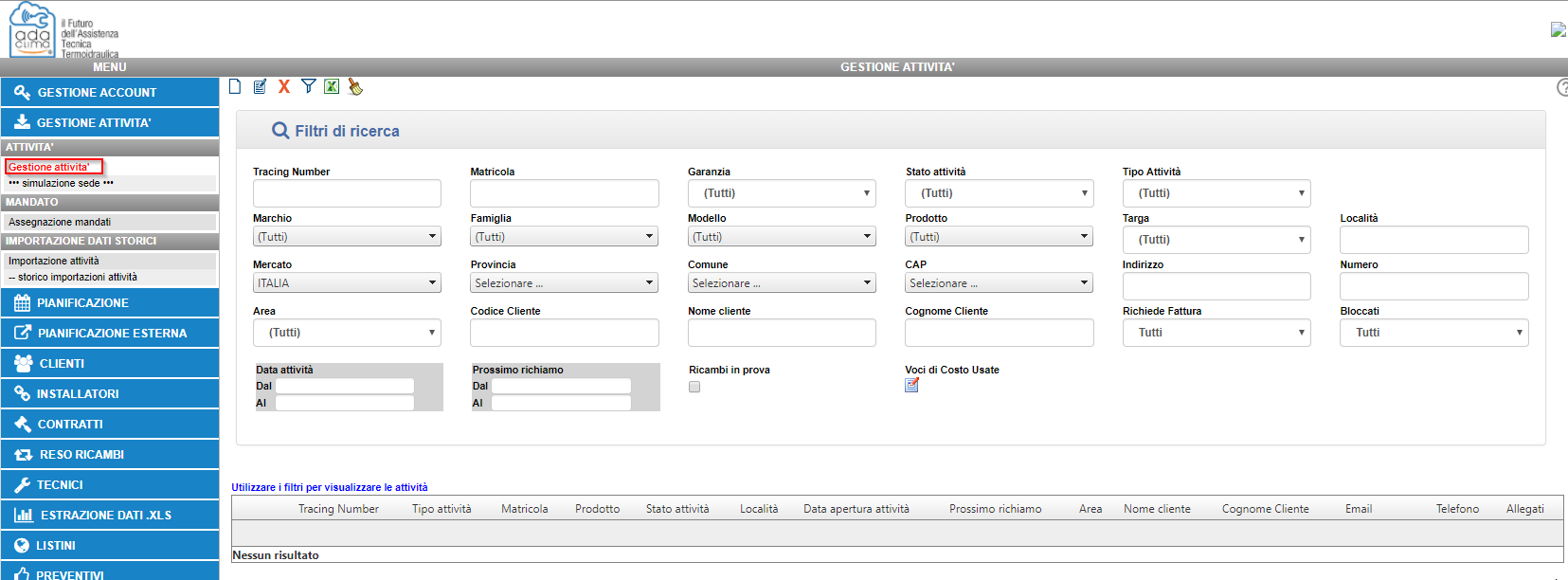
La funzionalità permette di ricercare, modificare o creare una nuova attività. È possibile ricercare un’attività inserita precedentemente utilizzando i filtri di ricerca disponibili. E’ possibile filtrare le attività utilizzando le seguenti campi di ricerca:
- Dati gerarchici del prodotto: Marchio, Famiglia, Modello
- Dati anagrafici del cliente: Nome, Cognome, Provincia, Comune, CAP.
- Tracing Number: codice identificativo e univoco che la piattaforma genera in automatico alla creazione di una nuova attività
- Matricola: codice identificativo e univoco rappresentate il prodotto del cliente
- Garanzia: Identifica se il prodotto nell’attività è in garanzia oppure fuori garanzia
- Bloccati: specifica se si devono ricercare le sole attività bloccate o quelle non bloccate o tutte.
- Stato Attività: Rappresenta tutti gli stati che sono attribuibili ad una chiamata:
- APERTO: Attività aperta e non ancora pianificata.
- ASSEGNATO: Attività aperta, non ancora pianificata ed assegnata ad uno specifico sotto ruolo del centro assistenza. Questo stato viene utilizzato solo se il proprio centro gestisce dei centri assistenza secondari.
- PIANIFICATO: Attività pianificata su un tecnico in un determinato giorno/ora e visibile nella pianificazione.
- CONCLUSO: Attività effettuata e conclusa.
- RIFIUTATO: Attività rifiutata per la quale non è più necessaria pianificazione.
- FATTURATO: Attività conclusa e fatturata.
- SOSPESO: Attività sospesa.
- SINCRONIZZATO: Attività modificata e sincronizzata da tablet.
È sempre possibile riportare l’intervento in stato PIANIFICATO, poi apportare modifiche:

premere OK al messaggio. L’intervento è ora in stato PIANIFICATO (non viene modificata la data dell’intervento e il tecnico):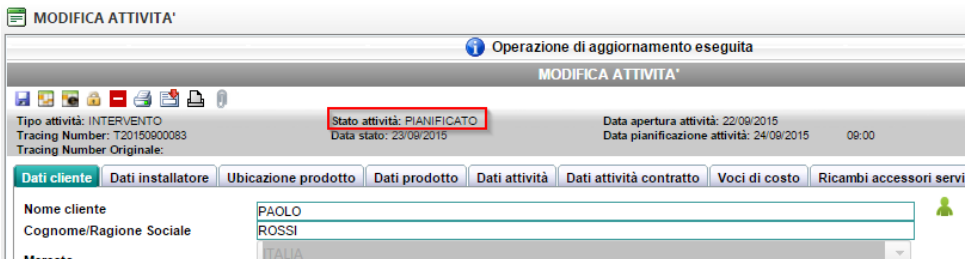
IMPORTANTE: per non creare disallineamenti, non andare a modificare lato web lo stato dell’intervento quando il tecnico è presso il cliente e sta lavorando lato tablet all’intervento.
- Tipo Attività – Rappresenta la tipologia dell’attività e si divide nelle seguenti tipologie:
- Intervento: Intervento semplice.
- Collaudo: Intervento effettuato durante l’accensione di un prodotto.
- Intervento di manutenzione: Intervento effettuato con cadenza periodica (ad esempio un intervento programmato a seguito della firma di un contratto da parte di un cliente).
E’ possibile definire una tipologia di attività di default come segue: entrando nei dati personali nella scheda “Amministrativa” posso selezionare la tipologia di intervento predefinita. - Guasto: per la spiegazione del tipo attività Guasto, vedi l’articolo Gestione Guasto.
- Data dell’attività: è possibile rintracciare una determinata attività inserendo come filtro un arco temporale.
- Prossimo richiamo: è possibile rintracciare una attività programmata in un avanzamento di un contratto fornendo come filtro un arco temporale.
- Ricambi in prova: Visualizza le attività che contengono ricambi in prova (per ulteriori dettagli sulla gestione dei ricambi in prova vedi l’articolo Reintegro o Conferma ricambi in prova)
I filtri disponibili possono essere utilizzati contemporaneamente per affinare la ricerca di una determinata attività. Una volta impostati i filtri è possibile ricercare l’attività cliccando sull’apposito pulsante Filtro; verranno visualizzate la lista delle chiamate che rispetteranno i filtri di ricerca utilizzati, sarà possibile accedere all’attività selezionata cliccando l’apposito pulsante Modifica, oppure effettuando un doppio click sull’attività di interesse tra i risultati di ricerca. Per ogni intervento è possibile inoltre visualizzare lo storico di cambio di stati.
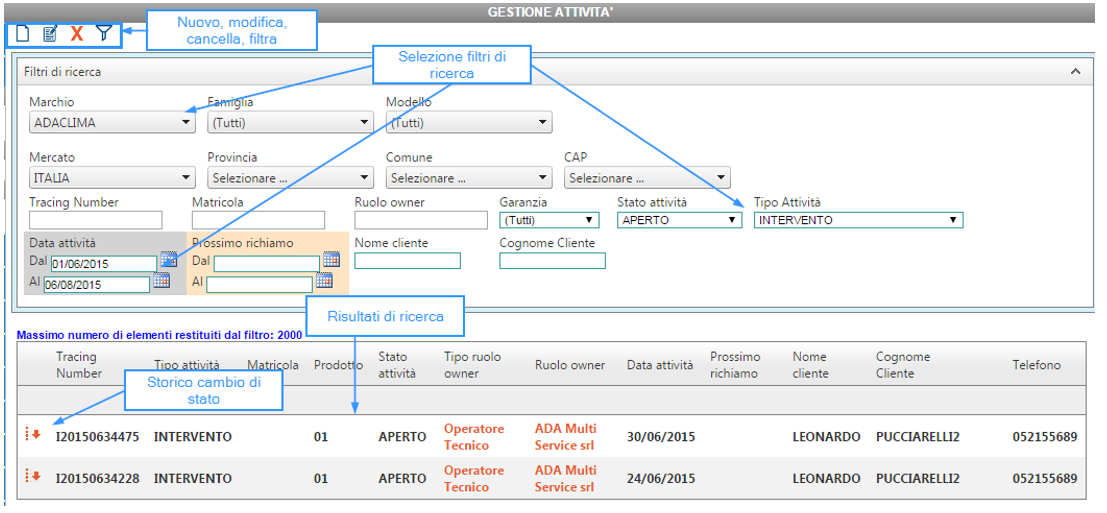
Il risultato della selezione effettuata può essere esportato tramite l’icona in alto che indica il simbolo del file xls. Le colonne presenti nel file sono quelle visibili nei risultati.
Premendo il pulsante di Storico cambio di stato è possibile visualizzare tutte le modifiche agli stati dell’intervento, insieme alla data di modifica, al ruolo e al tecnico che hanno modificato lo stato e all’eventuale data di pianificazione.

Il punto interrogativo ![]() in alto a destra apre un link alla pagina della KB relativa al modulo che si sta osservando.
in alto a destra apre un link alla pagina della KB relativa al modulo che si sta osservando.
Per visualizzare come creare una nuova attività da gestione attività, cliccare qui.
